
Como recuperar arquivos excluídos permanentemente no iPhone sem / com um backup

Os telefones celulares são ativos valiosos que nos ajudam a armazenar arquivos importantes, vídeos, fotos, mensagens de texto, etc. Infelizmente, você pode acabar perdendo os dados cruciais do seu iPhone, como provas judiciais, devido a perigos imprevistos, como atualizações de iOS falhas, jailbreak falhado, exclusão acidental, perda de um dispositivo, um reparo de eis danificado do iPhone e muito mais. Felizmente, a tecnologia tornou a recuperação de dados viável, e você pode usar várias técnicas para recuperar dados perdidos. Deixe-nos ensiná-lo como recuperar arquivos excluídos permanentemente no iPhone usando vários métodos.
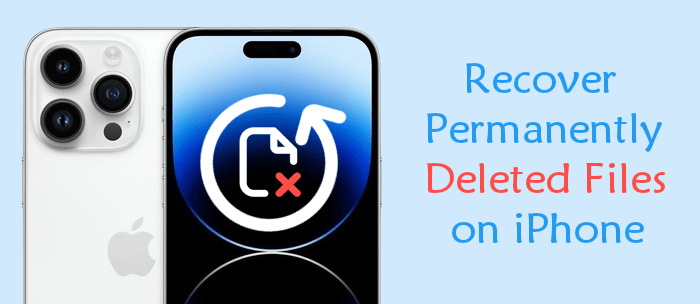
Sim. Você pode recuperar dados perdidos do iPhone da pasta excluída recentemente, backup do iTunes, backups do iCloud ou usando um aplicativo profissional de recuperação de dados iOS .
A única maneira de recuperar dados que não são copiados nem na pasta excluída recentemente é usar um aplicativo de recuperação de dados profissional como Coolmuster iPhone Data Recovery.
Ter um backup torna o processo de recuperação de dados fácil e rápido. Mas o que você vai fazer se perder os dados do seu iPhone e não tiver um backup dos dados? A única maneira de restaurar dados perdidos sem um backup é usar um aplicativo de recuperação de dados profissional como Coolmuster iPhone Data Recovery. É um aplicativo de recuperação de dados iOS inigualável que usa tecnologia excepcional para recuperar dados perdidos de um iPhone sem um backup. Este aplicativo verifica a memória do iPhone e exibe todos os dados excluídos e não excluídos do dispositivo.
Coolmuster iPhone Data Recovery também pode recuperar dados de backups do iTunes e backups do iCloud e suporta uma ampla gama de tipos de dados, como mensagens, contatos, etc. É o melhor aplicativo de recuperação de dados iOS para especialistas e usuários de computador iniciantes devido à sua facilidade de uso. Curiosamente, o aplicativo é usado globalmente por milhões de usuários felizes que demonstraram sua satisfação e felicidade analisando o aplicativo positivamente.
Abaixo estão alguns dos principais recursos que Coolmuster iPhone Data Recovery tornam o melhor aplicativo de recuperação de dados iOS :
Abaixo está como recuperar arquivos apagados no iPhone sem um backup via Coolmuster iPhone Data Recovery:
01Baixe, instale e abra o aplicativo no computador. Selecione o botão iOS Recovery no lado superior esquerdo da tela do aplicativo.
02Vincule o dispositivo ao PC usando um cabo USB e autentique a conexão pressionando o botão Confiar na mensagem pop-up Confiar neste computador .

03Uma tela exibindo diferentes tipos de dados será exibida. Selecione o tipo de dados que deseja recuperar e toque no botão Iniciar varredura para inicializar o processo.

04Depois que o processo de digitalização for concluído, você poderá visualizar os arquivos, tanto existentes quanto excluídos. Selecione os dados que deseja recuperar, pressione a opção Recover to Computer e todos os dados selecionados serão salvos em seu computador.

Leia mais:
Top 5 maneiras de recuperar imagens do WhatsApp excluídas pelo remetente
Guia abrangente sobre como recuperar notas excluídas no iPhone
Você pode facilmente recuperar os dados apagados do iPhone de backups. No entanto, você deve ter feito backup do seu dispositivo para usar os métodos discutidos abaixo:
O iCloud é um recurso do dispositivo iOS que permite aos usuários iOS fazer backup dos dados de seus dispositivos na nuvem. Você deve fazer backup dos dados do seu iPhone para o iCloud com frequência para que você possa facilmente recuperar os dados quando eles se perderem.
Veja como restaurar seus dados perdidos do iCloud:
Passo 1. Abra o aplicativo Ajustes do iPhone, navegue até a seção Geral e pressione o botão Transferir e Redefinir iPhone .
Passo 2. Clique na opção Apagar todo o conteúdo e configurações , siga as instruções na tela do iPhone até chegar à tela Aplicativos e dados e pressione Restaurar do Backup do iCloud.

Passo 3. Depois, inicie sessão na sua conta Apple utilizando as credenciais da sua conta, avalie as cópias de segurança disponíveis e selecione a mais recente. Você pode identificar o backup mais recente verificando a data em que o backup foi criado.
Passo 4. Agora, observe o andamento do processo de restauração na barra de progresso do aplicativo e aguarde a conclusão do processo.
Nota: O processo de restauração do iCloud dependerá da velocidade da conexão de rede e do tamanho do backup que está sendo restaurado.
Os dispositivos Apple são conhecidos por serem ativos poderosos que são equipados com uma infinidade de recursos de suporte ao usuário incomparáveis. Além do iCloud, a Apple oferece o aplicativo iTunes, outro recurso de iOS que permite que os usuários da Apple façam backup dos dados de seus dispositivos em um computador. Você pode restaurar os dados perdidos do seu iPhone sem esforço se você tiver feito backup usando o iTunes.
Isto é como recuperar dados perdidos do iPhone usando o iTunes:
Passo 1. Inicie o aplicativo iTunes no seu computador. Certifique-se de que está a utilizar a versão mais recente do iTunes para evitar problemas durante o processo de recuperação.
Passo 2. Use um cabo USB para conectar o iPhone ao computador e pressione o botão Confiar no pop-up Confiar neste computador para criar uma conexão.
Passo 3. O aplicativo iTunes detectará seu iPhone automaticamente assim que uma conexão for criada. Clique no nome do seu dispositivo na interface do usuário do iTunes.
Passo 4. Navegue até a guia Resumo e pressione o botão Restaurar iPhone .

Passo 5. Agora selecione o backup mais recente entre as opções disponíveis e pressione o botão Restaurar . Aguarde o processo de restauração começar, e seus arquivos perdidos serão salvos no telefone novamente.
Nota: O aplicativo iTunes realizará uma restauração completa e o iPhone será devolvido ao seu estado anterior.
Você já se perguntou: "Onde vão os arquivos excluídos permanentemente no iPhone?" Eles são armazenados na pasta excluída recentemente por um tempo antes de serem removidos permanentemente do seu telefone. Abaixo está como realizar a recuperação de lixo do iPhone para vários tipos de dados do iPhone:
O aplicativo Arquivos gerencia e organiza todos os arquivos do seu iPhone e permite que os usuários adicionem tags aos arquivos. Quando você exclui um arquivo do seu iPhone, o arquivo é armazenado na pasta excluída recentemente por 30 dias, e você pode restaurá-lo seguindo as etapas simples abaixo:
Passo 1. Inicie o aplicativo Arquivos do seu iPhone, pressione o botão Procurar localizado na parte inferior da tela e escolha a opção Excluídos recentemente .

Passo 2. Navegue até o lado superior direito da tela do seu dispositivo e pressione o botão Selecionar .
Passo 3. Agora você pode ver todos os arquivos que você excluiu nos últimos 30 dias. Selecione o arquivo que deseja restaurar, pressione o botão Recover na parte inferior da tela do dispositivo e, finalmente, pressione o botão Concluído .
Leia também:
Maneira fácil de recuperar notas do iCloud - A melhor maneira 2023
Como restaurar o backup do WhatsApp sem desinstalar no Android & iOS?
Quando você exclui uma mensagem do iPhone, ela não é removida do dispositivo imediatamente. Em vez disso, ele é armazenado por 30 dias no seu iPhone antes de ser removido permanentemente. Isso significa que você pode recuperar mensagens perdidas se elas foram excluídas há menos de 30 dias. No entanto, esse recurso só está disponível para iPhones com iOS 16 e acima. Portanto, você deve atualizar seu iPhone para iOS 16 para usar essa técnica. Veja como atualizar o iPhone para iOS 16:
Passo 1. Inicie o aplicativo Configurações , selecione a opção Geral e pressione o botão Atualização de Software .
Passo 2. Você verá todas as atualizações disponíveis. Toque no botão Baixar e instalar para atualizar o dispositivo. Se você não pode ver qualquer opção de atualização, então o seu iPhone é um modelo antigo, e esta técnica não é aplicável ao iPhone.
Depois de atualizar o iPhone para iOS 16, siga os passos simples abaixo para recuperar as mensagens excluídas:
Passo 1. Inicie o aplicativo Mensagens do seu iPhone.
Passo 2. Pressione o botão Editar no canto superior esquerdo da tela do seu dispositivo e selecione a opção Mostrar excluído recentemente .

Passo 3. Todas as conversas que foram excluídas dentro de 30 dias serão exibidas. Selecione sua conversa de interesse e pressione o botão Recuperar . Suas conversas excluídas serão restauradas no seu iPhone.
Quando você exclui uma foto do iPhone, a foto é armazenada na pasta excluída recentemente por 30 dias. Após 30 dias, a foto é removida do seu iPhone permanentemente. Sendo assim, recuperar fotos apagadas em menos de 30 dias é viável.
Veja abaixo como recuperar fotos excluídas há menos de 30 dias da pasta excluída recentemente:
Passo 1. Inicie o aplicativo Fotos no seu dispositivo.
Passo 2. Clique na opção Álbuns no lado inferior da tela do iPhone.
Passo 3. Selecione a opção Excluído recentemente .
Passo 4. Todos os vídeos e fotos excluídos serão exibidos aqui. Agora, escolha todas as fotos que deseja recuperar e clique na opção Recuperar .

Passo 5. O processo de restauração começará automaticamente e levará apenas alguns segundos para que as fotos selecionadas entrem no álbum original do aplicativo Fotos.
Você nunca deve se preocupar depois de perder os dados do seu iPhone, porque você pode empregar várias técnicas para restaurar os dados. Este artigo orientou você sobre como recuperar arquivos excluídos permanentemente do backup do iCloud, backup do iTunes, pastas excluídas recentemente e do iPhone sem um backup. É prudente fazer backup dos dados do seu iPhone com frequência para facilitar a recuperação de dados. No entanto, a única maneira de recuperar dados perdidos sem um backup é usar oCoolmuster iPhone Data Recovery, um aplicativo profissional de recuperação de dados iOS que é super-rápido e fácil de usar.
Artigos relacionados:
[Tutorial Fácil] Como carregar fotos do iPhoto para o Facebook?
[Comprovado] Como salvar mensagens do iPhone em HTML para impressão ou leitura?
Várias maneiras de tirar vídeos Time-Lapse com o iPhone
Baixar iOS 11 Beta no iPhone / iPad sem uma conta de desenvolvedor

 Recuperação do iPhone
Recuperação do iPhone
 Como recuperar arquivos excluídos permanentemente no iPhone sem / com um backup
Como recuperar arquivos excluídos permanentemente no iPhone sem / com um backup





